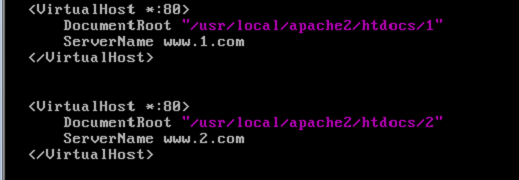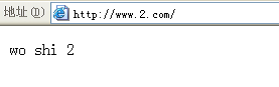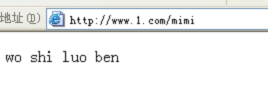|
源码安装apache,在此略过
一:首先开启虚拟主机功能
[root@localhost ~]# vim /usr/local/apache2/conf/httpd.conf
找到这一行,去掉前面的#号注释(不同版本可能不在这一行)
460 #Include conf/extra/httpd-vhosts.conf
二:修改虚拟主机配置文件
网页路径在/usr/local/apache2/conf/htdocs下面
新建2个网站
新建2个网站的根目录
mkdir /usr/local/apache2/htdocs/1 2
echo "woshi 1" > /usr/local/apache2/htdocs/1/index.html
echo "woshi 2" > /usr/local/apache2/htdocs/2/index.html
修改虚拟主机配置文件 [root@localhost ~]# vim /usr/local/apache2/conf/extra/httpd-vhosts.conf
启动apache
/[root@localhost ~]# /usr/local/apache2/bin/apachectl restart
使用xp验证:打开c:/windows/system32/drivers/etc/hosts
添加两行:
IP地址 www.1.com
IP地址 www.2.com
验证:
OK 成功!
网页加密
加密网站1的mimi这个页面
echo "wo shi luo ben" > /usr/local/apache2/htdocs/1/mimi
修改虚拟主机配置文件,在末尾添加
其中.qq是一个新建的隐藏的文件 放用户信息的文件
接下来就是新建用户
[root@localhost 1]# /usr/local/apache2/bin/htpasswd -c /usr/local/apache2/htdocs/1/.qq lin
New password:
Re-type new password:
Adding password for user lin
这个-c是新建.qq这个文件的意思,第二个用户就无需添加了,以为已经新建了
[root@localhost 1]# /usr/local/apache2/bin/htpasswd /usr/local/apache2/htdocs/1/.qq hh
New password:
Re-type new password:
Adding password for user hh
重启apache 打开浏览器看一下效果吧
Ok 大功告成! |